Revisão do Google Chromecast
O Google lançou o Chromecast, que é uma das opções mais acessíveis disponíveis para transmitir conteúdo de vídeo on-line para sua TV. Para as pessoas que procuram uma maneira simples de assistir a Netflix, YouTube e Google Play na TV, essa é uma ótima solução. No momento da redação deste artigo, essas são as únicas opções disponíveis, embora mais certamente sejam adicionadas, pois os desenvolvedores têm a oportunidade de trabalhar com o dispositivo.
O Chromecast está disponível apenas por um curto período de tempo e já está esgotado na maioria dos revendedores autorizados. A combinação do preço, o nome do Google e sua funcionalidade farão desta uma mercadoria muito quente. Se você ainda não o fez, recomendo encomendar um da Amazon para colocar seu lugar na fila.
Embalagem
Como parece ser o caso da maioria desses tipos de produtos, o Chromecast é bem embalado em uma caixa muito compacta.
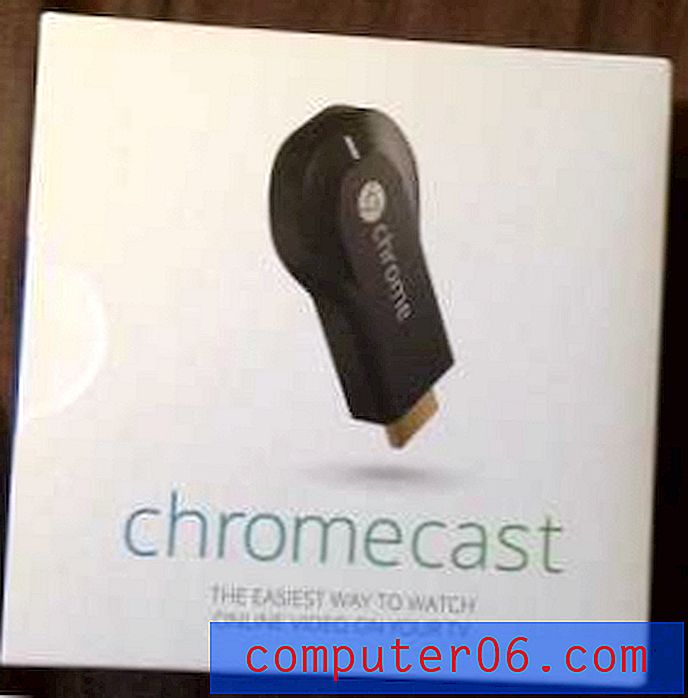
Quando você abre a caixa, recebe algumas instruções simples de configuração, bem como o próprio Chromecast.

Ao abrir o restante do pacote, você ficará com as peças na imagem abaixo.

Esses itens são o Chromecast, o cabo micro USB para USB que se conecta ao carregador de parede, ao próprio carregador de parede e a um extensor HDMI. O extensor HDMI está incluído caso as entradas da sua TV o façam para que o Chromecast não possa ser inserido diretamente em uma das portas.
Minha TV tem alguns anos e não tive a sorte de poder usar o Chromecast sem o cabo de alimentação. No entanto, se você tiver uma TV mais recente com pelo menos HDMI 1.4, o Chromecast poderá extrair energia diretamente da porta HDMI e o cabo de alimentação será desnecessário.
Configuração
O processo de instalação é realmente tão simples quanto as instruções na parte interna da aba. Você conecta o Chromecast a uma porta HDMI da sua TV e muda o canal de entrada na TV para a porta HDMI do Chromecast. Você será recebido com uma tela como a abaixo.
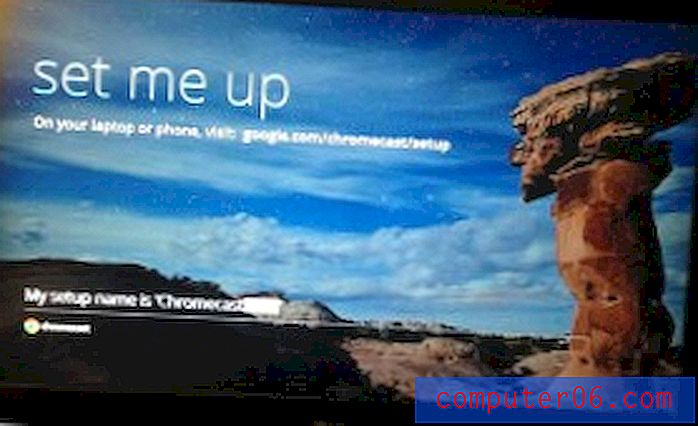
Você pode pegar um laptop ou telefone conectado à rede Wi-Fi em que o Chromecast estará instalado e acessar o URL na tela. Você precisará se conectar a uma rede Wi-Fi temporária que o Chromecast está criando, siga as instruções na tela e conecte o Chromecast à rede Wi-Fi da sua casa. Todas as instruções ocorrerão na tela do laptop ou smartphone, e todo o processo deve demorar alguns minutos.
Usando o Chromecast
Eu estava testando o Chromecast no meu iPhone, pois essa parece ser a maneira mais conveniente de as pessoas usarem este dispositivo. Também testei com o meu MacBook Air porque queria ver como o espelhamento de guias funcionava, mas um smartphone era muito melhor para mim.
Nesse momento, é importante observar que o Chromecast não vem com nenhum tipo de controle remoto. Você precisará de outro dispositivo, como um smartphone ou laptop, para poder usar o Chromecast. Se você está procurando algo que funcione completamente por conta própria e esteja nessa faixa de preço, o Roku LT provavelmente é uma opção melhor para você.
Então, depois de configurar o Chromecast, decidi testá-lo com o Netflix. (Você provavelmente deve verificar e garantir que o aplicativo Netflix esteja atualizado antes de tentar usá-lo com o Chromecast). Na primeira vez em que você inicia o Netflix após instalar o Chromecast, você deve receber esta mensagem.
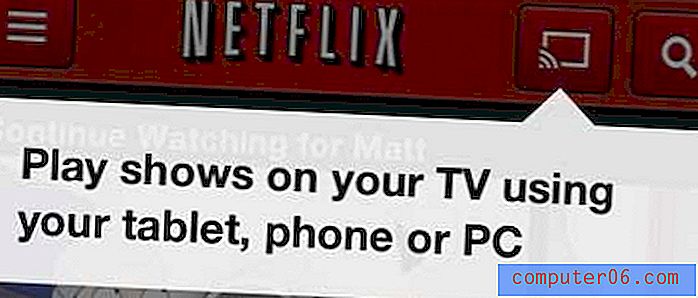
Você pode então iniciar um vídeo no Netflix, onde terá um ícone do Chromecast como o abaixo (é o ícone no canto inferior direito), que pode ser usado para transmitir esse vídeo para o Chromecast.

O Chromecast funciona transmitindo esse URL diretamente da Internet, para que você possa usar seu telefone livremente para navegar em outros sites ou verificar emails sem afetar a exibição no Chromecast.
Demorou alguns segundos para o Chromecast adquirir e começar a exibir o fluxo do Netflix, mas parecia tão bom quanto o fluxo do Netflix no Roku 3, Apple TV ou Playstation 3.
Como mencionado anteriormente, também testei o espelhamento de guias de um laptop e descobri que funcionava muito bem, embora estivesse um pouco atrasado. Reproduzi alguns vídeos do servidor de mídia Plex no Chrome e eles pareciam ótimos, mas a leitura de páginas da Web resultou em um atraso perceptível quando eu rolava no computador versus quando ele era exibido na tela. Eu não recomendaria esse recurso para jogos ou edição de texto, mas é uma boa opção se você quiser assistir a um vídeo de um local que ainda não é suportado diretamente pelo Chromecast.
Impressões
Este é um pequeno gadget muito legal e será incrivelmente popular. O preço é incrível e a funcionalidade do Chromecast só vai melhorar com o tempo. Ele tem a desvantagem de precisar confiar em um telefone ou laptop para a seleção de conteúdo, mas se você tiver uma rede sem fio configurada em sua casa, provavelmente terá algo que funcionará com o Chromecast.
A capacidade de espelhar as guias do navegador Chrome acabará sendo o recurso que eu mais uso, e espero que seja um recurso que será adicionado ao aplicativo do navegador Chrome no iPhone também.
Se você já possui um Apple TV ou Roku, provavelmente é muito difícil justificar esta compra. Você já tem acesso ao streaming de conteúdo de que o Chromecast é capaz e pode usar os controles remotos dedicados desses dispositivos em vez de depender de um telefone ou computador. Mas se você deseja algo para um quarto ou uma TV que não seja usado com tanta frequência, o preço mais baixo do Chromecast tornaria uma boa opção nessas situações.
O conteúdo limitado atualmente disponível é definitivamente uma desvantagem, mas é algo que provavelmente será corrigido muito em breve. Isso é apenas especulação, mas eu ficaria surpreso se não víssemos o suporte ao Hulu Plus, HBO Go e Amazon Instant em algum momento no futuro próximo.
Se você pode adquirir um Chromecast e precisar assistir ao Netflix e ao YouTube na sua televisão, é uma ótima compra. Ele faz o que afirma fazer muito bem, e seu preço o torna muito acessível para pessoas que podem ter sido desligadas pelos preços mais altos da Apple TV ou do Roku 3.



